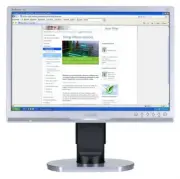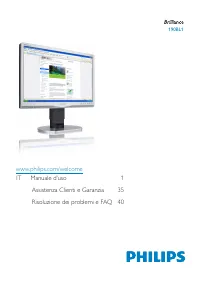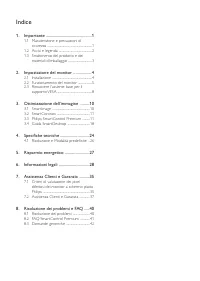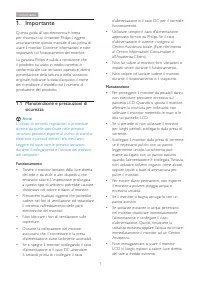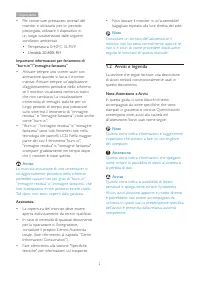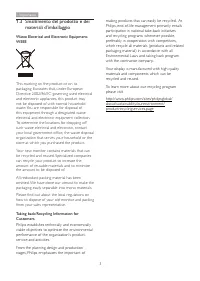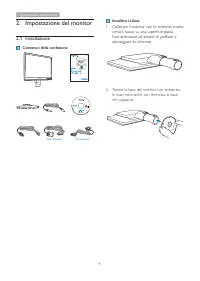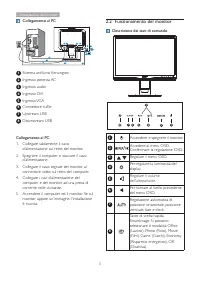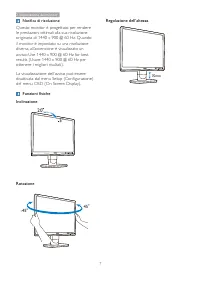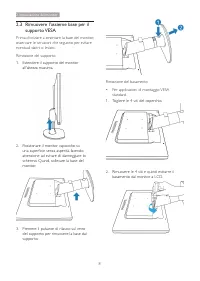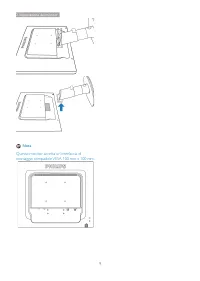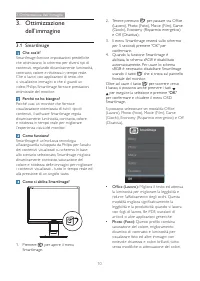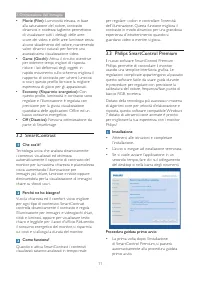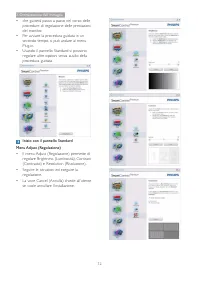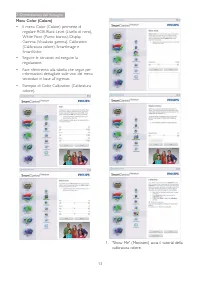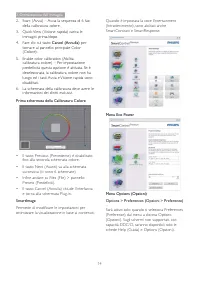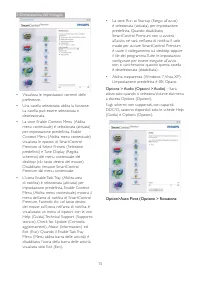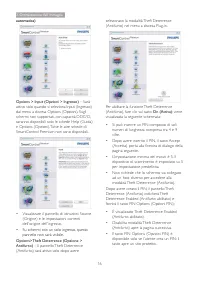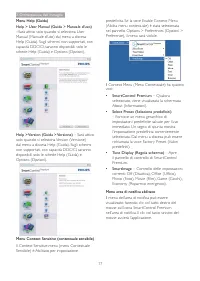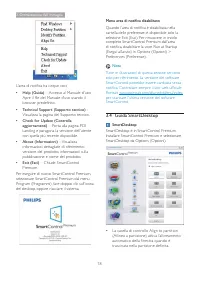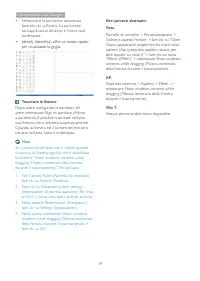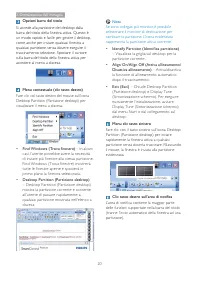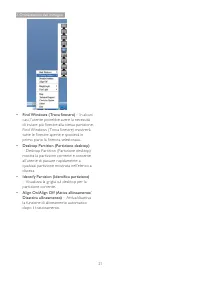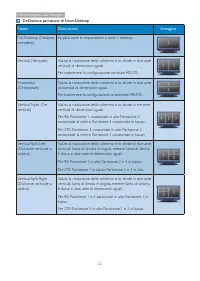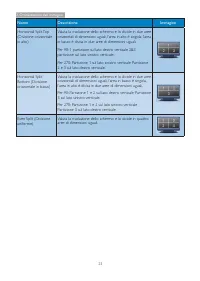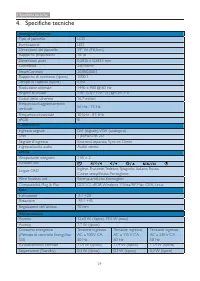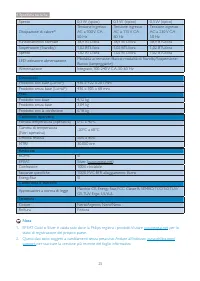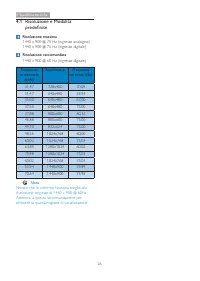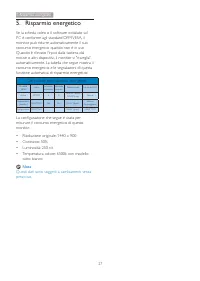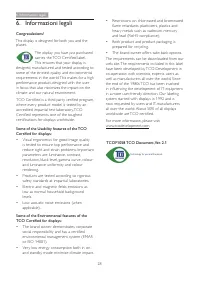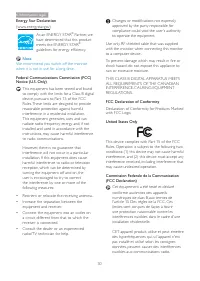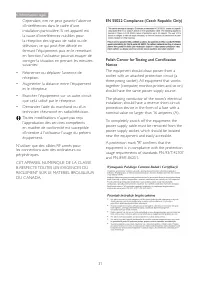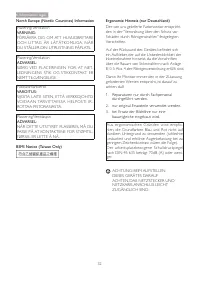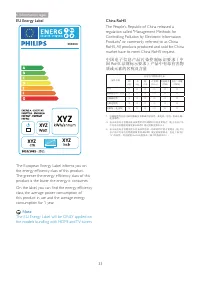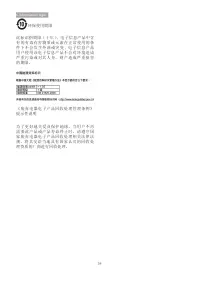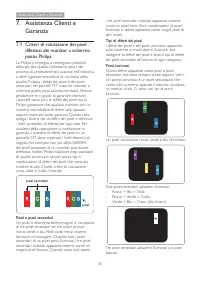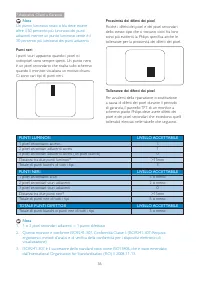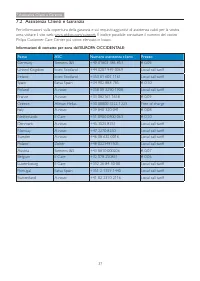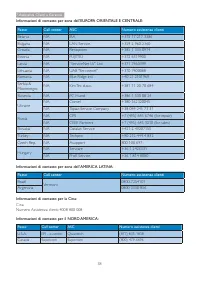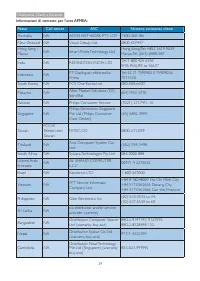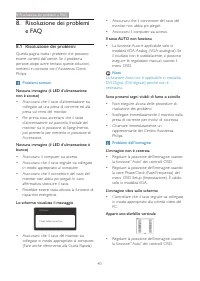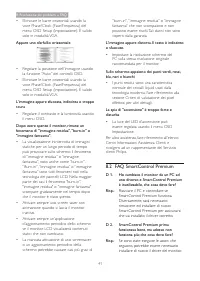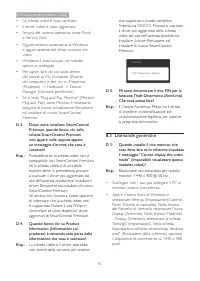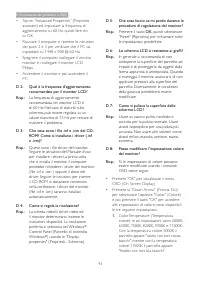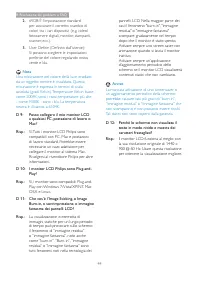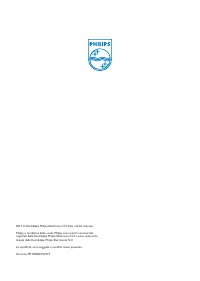Pagina 2 - Indice; Manutenzione e precauzioni di
Indice 1. Importante ............................................. 1 1.1 Manutenzione e precauzioni di sicurezza .............................................................1 1.2 Avvisi e legenda .............................................21.3 Smaltimento del prodotto e dei materiali d’imballaggi...
Pagina 3 - Importante; Avvisi
1 1. Importante 1. Importante Questa guida all’uso elettronica è intesa per chiunque usi il monitor Philips. Leggere accuratamente questo manuale d’uso prima di usare il monitor. Contiene informazioni e note impor tanti sul funzionamento del monitor. La garanzia Philips è valida a condizione che il ...
Pagina 4 - Avvisi e legenda; Note, Attenzione e Avvisi
2 1. Importante • Per conser vare prestazioni ottimali del monitor e utilizzarlo per un periodo prolungato, utilizzare il dispositivo in un luogo caratterizzato dalle seguenti condizioni ambientali:• Temperatura: 0-40°C 32-95°F • Umidità: 20-80% RH Importanti informazioni per fenomeno di “burn-in”/”...
Pagina 6 - Impostazione del monitor; Contenuti della confezione; Installare la base
4 2. Impostazione del monitor 2. Impostazione del monitor 2.1 Installazione Contenuti della confezione VGA (Optional) DVI (Optional) 190BL1 190BL LED Installare la base 1. Collocare il monitor con lo schermo rivolto verso il basso su una super fi cie piatta. Fare attenzione ad evitare di graf fi are...
Pagina 7 - Collegamento al PC; Funzionamento del monitor; Descrizione dei tasti di comando
5 2. Impostazione del monitor Collegamento al PC DVI 1 4 5 3 2 8 6 7 4 5 3 7 2 1 Sistema antifur to Kensington 2 Ingresso potenza AC 3 Ingresso audio 4 Ingresso DVI 5 Ingresso VGA 6 Connettore cuf fi e 7 Upstream USB 8 Downstream USB Collegamento al PC 1. Collegare saldamente il cavo d’alimentazione...
Pagina 8 - Descrizione del menu OSD; OK
6 2. Impostazione del monitor Descrizione del menu OSD Che cos’è il menu OSD (On-Screen Display)? Il menu OSD (On-Screen Display) è una funzione di tutti i monitor LCD Philips. Consente all’utente di regolare le prestazioni dello schermo o di selezionare le funzioni del monitor direttamente tramite ...
Pagina 9 - Noti; Funzioni; Rotazione; Regolazione dell’altezza
7 2. Impostazione del monitor Noti fi ca di risoluzione Questo monitor è progettato per rendere le prestazioni ottimali alla sua risoluzione originaria di 1440 x 900 @ 60 Hz. Quando il monitor è impostato su una risoluzione diversa, all’accensione è visualizzato un avviso: Use 1440 x 900 @ 60 Hz for...
Pagina 10 - supporto VESA; Rimozione del suppor to
8 2. Impostazione del monitor 2.3 Rimuovere l'assieme base per il supporto VESA Prima di iniziare a smontare la base del monitor, osser vare le istruzioni che seguono per evitare eventuali danni o lesioni. Rimozione del suppor to 1. Estendere il suppor to del monitor all'altezza massima. 2. Posizion...
Pagina 12 - Ottimizzazione dell’immagine; dell’immagine; Perché ne ho bisogno?
10 3. Ottimizzazione dell’immagine 2. Tenere premuto per passare tra Of fi ce (Lavoro), Photo (Foto), Movie (Film), Game (Giochi), Economy (Risparmio energetico) e Off (Disattiva). 3. Il menu Smar tImage resterà sullo schermo per 5 secondi; premere "OK" per confermare. 4. Quando la funzione ...
Pagina 13 - • Movie; Philips SmartControl Premium; Installazione
11 3. Ottimizzazione dell’immagine • Movie (Film): Luminosità elevata, in base alla saturazione del colore, contrasto dinamico e nitidezza tagliente permettono di visualizzare tutti i dettagli delle aree scure dei video e delle aree luminose senza alcuno sbiadimento del colore, mantenendo valori din...
Pagina 14 - Inizio con il pannello Standard
12 3. Ottimizzazione dell’immagine • che guiderà passo a passo nel corso delle procedure di regolazione delle prestazioni del monitor. • Per avviare la procedura guidata in un secondo tempo, si può andare al menu Plug-in. • Usando il pannello Standard si possono regolare altre opzioni senza ausilio ...
Pagina 15 - • Seguire le istruzioni ed eseguire la
13 3. Ottimizzazione dell’immagine Menu Color (Colore) • Il menu Color (Colore) permette di regolare RGB, Black Level (Livello di nero), White Point (Punto bianco), Display Gamma (Visualizza gamma), Calibration (Calibratura colore), Smar tImage e Smar tKolor. • Seguire le istruzioni ed eseguire la r...
Pagina 16 - Prima schermata della Calibratura Colore
14 3. Ottimizzazione dell’immagine 2. Star t (Avvia) – Avvia la sequenza di 6 fasi della calibratura colore. 3. Quick View (Visione rapida) carica le immagini prima/dopo. 4. Fare clic sul tasto Cancel (Annulla) per tornare al pannello principale Color (Colore). 5. Enable color calibration (Abilita c...
Pagina 18 - • Su schermi con un solo ingresso, questo
16 3. Ottimizzazione dell’immagine automatica) Options > Input (Opzioni > Ingresso) – Sarà attivo solo quando si seleziona Input (Ingresso) dal menu a discesa Options (Opzioni). Sugli schermi non suppor tati, con capacità DDC/CI, saranno disponibili solo le schede Help (Guida) e Options (Opzio...
Pagina 19 - Menu Context Sensitive (contestuale sensibile)
17 3. Ottimizzazione dell’immagine Menu Help (Guida) Help > User Manual (Guida > Manuale d'uso) –Sarà attivo solo quando si seleziona User Manual (Manuale d’uso) dal menu a discesa Help (Guida). Sugli schermi non suppor tati, con capacità DDC/CI, saranno disponibili solo le schede Help (Guida)...
Pagina 20 - • Help; Guida SmartDesktop; SmartDesktop
18 3. Ottimizzazione dell’immagine L’area di noti fi ca ha cinque voci: • Help (Guida) – Accesso al Manuale d’uso: Apre il file del Manuale d’uso usando il browser predefinito. • Technical Support (Supporto tecnico) – Visualizza la pagina del Suppor to tecnico. • Check for Update (Controlla aggiorna...
Pagina 21 - • Identify (Identifica) offre un modo rapido
19 3. Ottimizzazione dell’immagine • Selezionare la par tizione desiderata facendo clic sull’icona. La par tizione sarà applicata al desk top e l’icona sarà evidenziata. • Identify (Identifica) offre un modo rapido per visualizzare la griglia. Trascinare le fi nestre Dopo avere con fi gurato le par ...
Pagina 22 - Opzioni barra del titolo
20 3. Ottimizzazione dell’immagine Opzioni barra del titolo Si accede alla partizione del desktop dalla barra del titolo della fi nestra attiva. Questo è un modo rapido e facile per gestire il desktop, come anche per inviare qualsiasi fi nestra a qualsiasi partizione senza dovere eseguire il trascin...
Pagina 23 - – In alcuni
21 3. Ottimizzazione dell’immagine • Find Windows (Trova finestre) – In alcuni casi, l’utente potrebbe avere la necessità di inviare più f inestre alla stessa par tizione. Find Windows ( Trova f inestre) mostrerà tut te le f inestre aper te e sposterà in primo piano la f inestra selezionata. • Deskt...
Pagina 24 - De
22 3. Ottimizzazione dell’immagine De fi nizione partizione di SmartDesktop Nome Descrizione Immagine Full Desktop (Desktop completo) Applica tutte le impostazioni a tutto il desktop. Ver tical (Ver ticale) Valuta la risoluzione dello schermo e lo divide in due aree ver ticali di dimensioni uguali. ...
Pagina 25 - Nome
23 3. Ottimizzazione dell’immagine Nome Descrizione Immagine Horizontal Split Top (Divisione orizzontale in alto) Valuta la risoluzione dello schermo e lo divide in due aree orizzontali di dimensioni uguali, l’area in alto è singola, l’area in basso è divisa in due aree di dimensioni uguali. Per 90:...
Pagina 26 - che tecniche; Specifiche tecniche; Connettività
24 4. Speci fi che tecniche 4. Specifiche tecniche Immagine/Schermo Tipo di pannello LCD Illuminazione LED Dimensioni del pannello 19'' W (48,3cm) Rappor to proporzioni 16:10 Dimensioni pixel 0,2835 x 0,2835 mm Luminosità 250 cd/m² Smar tContrast 20,000,000:1 Rappor to di contrasto (tipico) 1000:1 T...
Pagina 28 - Risoluzione e Modalità; Risoluzione massima
26 4. Speci fi che tecniche 4.1 Risoluzione e Modalità prede fi nite Risoluzione massima 1440 x 900 @ 75 Hz (ingresso analogico)1440 x 900 @ 75 Hz (ingresso digitale) Risoluzione raccomandata 1440 x 900 @ 60 Hz (ingresso digitale) Frequenza orizzontale (kHz) Risoluzione Frequenza verticale (Hz) 31,4...
Pagina 29 - Risparmio energetico; nizione del risparmio energetico
27 5. Risparmio energetico 5. Risparmio energetico Se la scheda video o il software installato sul PC è conforme agli standard DPM VESA, il monitor può ridurre automaticamente il suo consumo energetico quando non è in uso. Quando è rilevato l'input dalla tastiera, dal mouse o altri dispositivi, il m...
Pagina 37 - Assistenza Clienti e Garanzia; Criteri di valutazione dei pixel; subpixel; Pixel e pixel secondari; pixel
35 7. Assistenza Clienti e Garanzia 7. Assistenza Clienti e Garanzia 7.1 Criteri di valutazione dei pixel difettosi dei monitor a schermo piatto Philips La Philips si impegna a consegnare prodotti della più alta qualità. Utilizziamo alcuni dei processi di produzione più avanzati nell'industria e del...
Pagina 39 - Assistenza Clienti e Garanzia; Informazioni di contatto per zona dell’EUROPA OCCIDENTALE:
37 7. Assistenza Clienti e Garanzia 7.2 Assistenza Clienti e Garanzia Per informazioni sulla coper tura della garanzia e sui requisiti aggiuntivi di assistenza validi per la vostra area, visitare il sito web www.philips.com/suppor t. È inoltre possibile contattare il numero del vostro Philips Custom...
Pagina 42 - Risoluzione dei problemi e FAQ; Risoluzione dei problemi; Problemi comuni
40 8. Risoluzione dei problemi e FAQ 8. Risoluzione dei problemi e FAQ 8.1 Risoluzione dei problemi Questa pagina tratta i problemi che possono essere corretti dall’utente. Se il problema persiste, dopo avere tentato queste soluzioni, mettersi in contatto con l’Assistenza Clienti Philips. Problemi c...
Pagina 43 - Appare uno sfarfallio orizzontale; FAQ SmartControl Premium
41 8. Risoluzione dei problemi e FAQ • Eliminare le barre orizzontali usando la voce Phase/Clock (Fase/Frequenza) del menu OSD Setup (Impostazione). È valido solo in modalità VGA. Appare uno sfarfallio orizzontale • Regolare la posizione dell’immagine usando la funzione “Auto” dei controlli OSD. • E...
Pagina 44 - D 3. Dopo avere installato SmartControl; D 5. Mi sono dimenticato il mio PIN per la; Domande generiche
42 8. Risoluzione dei problemi e FAQ • La scheda video è stata cambiata• Il driver video è stato aggiornato• Attività del sistema operativo, come Patch o Ser vice Pack • Aggiornamento automatico di Windows e aggiornamento del driver monitor e/o video • Windows è stato avviato col monitor spento o sc...
Pagina 46 - User
44 8. Risoluzione dei problemi e FAQ 2. sRGB: È l'impostazione standard per assicurare il corretto scambio di colori tra i vari dispositivi (e.g. video/fotocamere digitali, monitor, stampanti, scanner, ecc.). 3. User De fi ne (De fi nito dall'utente): Si possono scegliere le impostazioni preferite d...